Actualizado el 21 de Marzo del 2018 (Publicado el 30 de Diciembre del 2017)
1.100 visualizaciones desde el 30 de Diciembre del 2017
1,2 MB
15 paginas
Creado hace 10a (19/11/2014)
CURSO BÁSICO DE AUTODESK ROBOT 2015
4. Definición de nudos, barras y elementos tipo Shell.
En este tema vamos a ver como se definen en el programa los nudos, las
barras y los elementos superficiales.
En este caso lo vamos a explicar con un ejemplo en 3 dimensiones, vamos a
dibujar la estructura en base a unas líneas de construcción 3D que, como
vamos a ver es lo mismo que vimos en el tema anterior añadiendo una
coordenada más.
Seleccionamos en el programa Pórtico espacial:
Se nos presenta la pantalla del programa vacía:
�CURSO BÁSICO DE AUTODESK ROBOT 2015
Vamos a dibujar esta estructura sencilla en 3D en la que vamos a colocar
puntos, líneas y elementos Shell:
Vamos al menú Estructura – Líneas de Construcción:
�CURSO BÁSICO DE AUTODESK ROBOT 2015
Nos aparece el siguiente menú en el que comprobamos que tenemos las
pestañas de las 3 coordenadas:
Definimos las siguientes líneas de construcción en x:
�
Definimos las siguientes líneas de construcción en y:
CURSO BÁSICO DE AUTODESK ROBOT 2015
Definimos las siguientes líneas de construcción en z:
�
Damos a aplicar y cerramos, nos aparece:
CURSO BÁSICO DE AUTODESK ROBOT 2015
Para ver una vista 3D hacemos uso del icono Viewcube:
�
Y giramos la vista hasta tener algo así:
CURSO BÁSICO DE AUTODESK ROBOT 2015
En estas condiciones, podemos empezar a dibujar. Vamos a crear una línea,
para ello tenemos 2 opciones, el acceso directo o el menú Estructura –
Barras:
�CURSO BÁSICO DE AUTODESK ROBOT 2015
Pinchando en cualquiera de ellos podemos empezar a dibujar líneas
apoyándonos en las líneas de construcción. Vamos a hacerlo con la opción
arrastrar activada para mayor comodidad, dibujamos las siguientes líneas:
Ahora bien, estas líneas están dibujadas en base a nuestras líneas de
construcción, pero el programa tiene implementada la opción de dibujar en
base a referencias de las líneas que ya hemos creado, es algo similar a las
referencias de Autocad. Para verlo bien vamos a desactivar la vista de
líneas de construcción mediante botón derecho de ratón:
�CURSO BÁSICO DE AUTODESK ROBOT 2015
Nos aparece el menú de visualización de atributos, en el que
desactivamos la casilla de líneas de construcción:
Nuestra estructura queda:
�CURSO BÁSICO DE AUTODESK ROBOT 2015
Para empezar a dibujar en base a referencia a objetos vamos a
Herramientas – Método del puntero:
Nos aparece:
�CURSO BÁSICO DE AUTODESK ROBOT 2015
Estas casillas son las opciones de referencia que implementa el programa.
Vamos a dibujar una línea entre 2 puntos medios:
Ahora dibujamos otra entre otros 2 puntos medios:
�
Ahora dibujamos una diagonal:
CURSO BÁSICO DE AUTODESK ROBOT 2015
Y tiramos una línea apoyada en un vértice y perpendicular a la diagonal
(vemos que podemos dejar seleccionado solo la referencia a perpendicular):
�CURSO BÁSICO DE AUTODESK ROBOT 2015
Si queremos dibujar un nudo vamos a Estructura – Nudos o bien al menú
derecho de accesos directos:
Dibujamos un nudo en el centro de una cara, vemos que podemos
introducirlo por coordenadas:
�CURSO BÁSICO DE AUTODESK ROBOT 2015
En cuanto a la opción de Shell, vamos a meter un contorno coincidente con
una cara del cuadrado, para ello vamos a Estructura – Objetos –
Polilínea contorno:
Y generamos un contorno en la cara superior:
Estos contornos nos sirven en otros módulos de Robot para definir por
ejemplo losas de hormigón, pinchando en un punto en el interior del
contorno.
�CURSO BÁSICO DE AUTODESK ROBOT 2015
En este módulo en 3d, tenemos opción de meter un cerramiento que nos
vale para introducir cargas. Para hacer esto entramos en Estructura –
Cerramientos:
Nos aparece el siguiente menú, en el que podemos seleccionar la dirección
de reparto de cargas y la forma de introducir el paño:
�
Metemos un lateral y nos queda:
CURSO BÁSICO DE AUTODESK ROBOT 2015
Con lo visto anteriormente, ya hemos terminado la introducción de estos
elementos y estamos en condiciones de aprender en la siguiente lección las
operaciones con barras.
 Crear cuenta
Crear cuenta
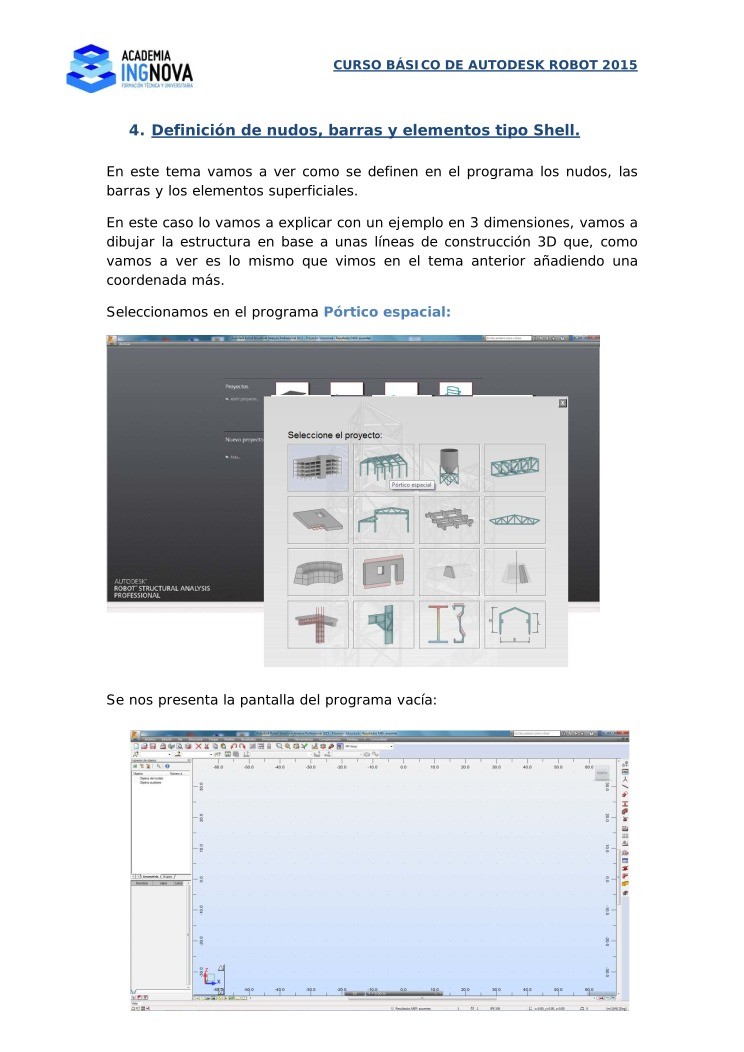

Comentarios de: CURSO BÁSICO DE AUTODESK ROBOT 2015 (0)
No hay comentarios